
Ilu z nas ma zdrowy nawyk kładzenia się spać i wstawania w tym samym czasie (przynajmniej w tygodniu), mając nadzieję, że powiadomienia i połączenia nie dzwonią ani nie wibrują w najbardziej nieodpowiednim momencie (Etap 4 lub Delta Faza snu ) jest kluczem do dobrego snu. Z iOS 6 Urządzenia iPhone, iPod Touch i iPad mają tryb o nazwie Nie przeszkadzać, nieznane niektórym użytkownikom.
Gdy włączony jest tryb Nie przeszkadzać, wszystkie połączenia przychodzące i wszystkie alerty są wyciszone. Ale czy wiesz, że tryb Nie przeszkadzać można zaprogramować? Osobiście konfiguruję wszystkie swoje urządzenia tak, aby włączały Automatyczny tryb Nie przeszkadzać, unikając w ten sposób dzwonków, wibracji lub alertów o podświetleniu ekranu, gdy śpię.
W tym samouczku nauczymy Cię, jak to robić ustawić tryb nie przeszkadzać na telefonie iPhone, iPodzie touch i iPadzie, aby włączał się i wyłączał codziennie o tej samej porze, możesz również zezwalaj na połączenia od kontaktów którą wybierzesz, w ten sposób masz filtr, jeśli czekasz na ważne połączenie.
Ustalenie harmonogramu Nie przeszkadzać zapewnia, że w określonym czasie nie będzie to miało wpływu na sen, oczywiście jeśli nie masz w domu dziecka ani zwierzęcia domowego. Pamiętaj, że jest to funkcja specyficzna dla urządzenia, więc będziesz musiał indywidualnie skonfiguruj tryb Nie przeszkadzać dla każdego urządzenia.
Chociaż powiadomienia nie są widoczne ani słyszane, gdy pojawiają się w trybie Nie przeszkadzać, urządzenie grupuje je w centrum powiadomień, gdzie można je wyświetlić później.
Zaplanuj tryb Nie przeszkadzać na iOS
Krok 1: Przejdź do Ustawienia -> Nie przeszkadzać na iPhonie, iPodzie touch lub iPadzie.
Krok 2: Aktywuj przycisk «Zaprogramowane”, jak pokazano poniżej:

Krok 3: Teraz skonfiguruj zakres godzin, w których funkcja Nie przeszkadzać jest aktywna.
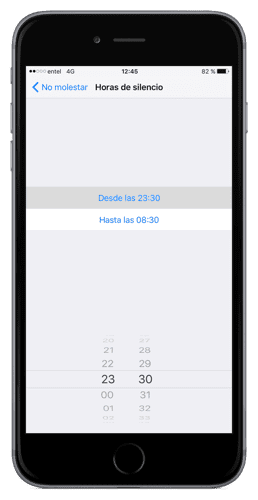
Krok 4: Teraz wybierz dodatkowe opcje, gdy włączona jest funkcja Nie przeszkadzać:
- Zezwalaj na połączenia od: Zezwalaj od wszystkich, nikogo, ulubionych kontaktów lub określonych grup kontaktów przechowywanych na urządzeniu lub na koncie iCloud.
- Powtarzane połączenia: Jeśli ktoś zadzwoni do Ciebie dwa razy w ciągu trzech minut, połączenie nie zostanie wyciszone.
- cisza: Tutaj możesz wybrać, czy połączenia i powiadomienia mają być wyciszane zawsze, czy tylko wtedy, gdy urządzenie jest zablokowane.
To wszystko, Twoje urządzenie będzie codziennie przełączać się w tryb Nie przeszkadzać o wskazanej godzinie. Gdy urządzenie jest w trybie Nie przeszkadzać, ikona księżyca jest wyświetlana na pasku stanu u góry ekranu.

Aby ręcznie włączyć lub wyłączyć tryb Nie przeszkadzać, przesuń palcem w górę od dołu ekranu, aby otworzyć Centrum sterowania, a następnie stuknij ikonę półksiężyca.
